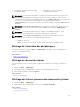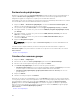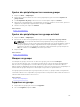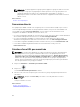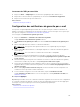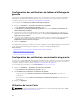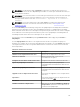Users Guide
Liens connexes
Périphériques — Référence
Vue carte du portail Vue Carte (Accueil)
Interface du portail Vue Carte (Accueil)
Navigation générale et zooms
Vue d'accueil
Info-bulle
Punaise de recherche
Fournisseurs de cartes
Interface de l'onglet Vue Carte (Périphériques)
Configuration des paramètres de carte
Sélectionner un périphérique sur la Vue Carte
Intégrité et condition de la connexion
Plusieurs périphériques au même emplacement
Définition d'une vue d'accueil
Affichage de tous les emplacements de la carte
Ajout d'un périphérique à la carte
Déplacement de l'emplacement d'un périphérique avec l'option Modifier les détails de l'emplacement
Importation de périphériques sous licence
Utilisation de la barre de recherche de Vue Carte
Ajout d'un périphérique à l'aide de la punaise de recherche
Déplacement de l'emplacement d'un périphérique avec la punaise de recherche
Suppression de tous les emplacements de la carte
Modification d'un emplacement de la carte
Suppression d'un emplacement de la carte
Exportation de tous les emplacements de périphérique
Gestion des Périphériques
Fournisseurs de cartes
Vous pouvez choisir entre les fournisseurs de cartes MapQuest et Bing à l'aide de l'icône dans la
barre d'outils de navigation. Par défaut, la carte est affichée dans le fournisseur MapQuest. Le tableau
suivant fournit des informations sur les fournisseurs de cartes disponibles.
Tableau 39. Fournisseurs de cartes
MapQuest Bing
Nécessite une clé MapQuest valide (licence) qui
doit être achetée en fonction du nombre de
transactions par mois. Pour afficher les plans de
transaction disponibles, accédez à
developer.mapquest.com/plans/.
Après avoir obtenu une clé MapQuest valide, vous
devez l'entrer dans la boîte de dialogue
Paramètres de carte.
Nécessite l'achat d'une clé de carte Bing valide.
Pour l'obtenir, accédez à la page microsoft.com/
maps/.
REMARQUE : Pour en savoir plus sur
l'obtention d'une clé de carte Bing, reportez-
vous à « Obtention d'une clé Bing Maps » sur
le site
microsoft.com.
119